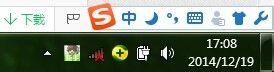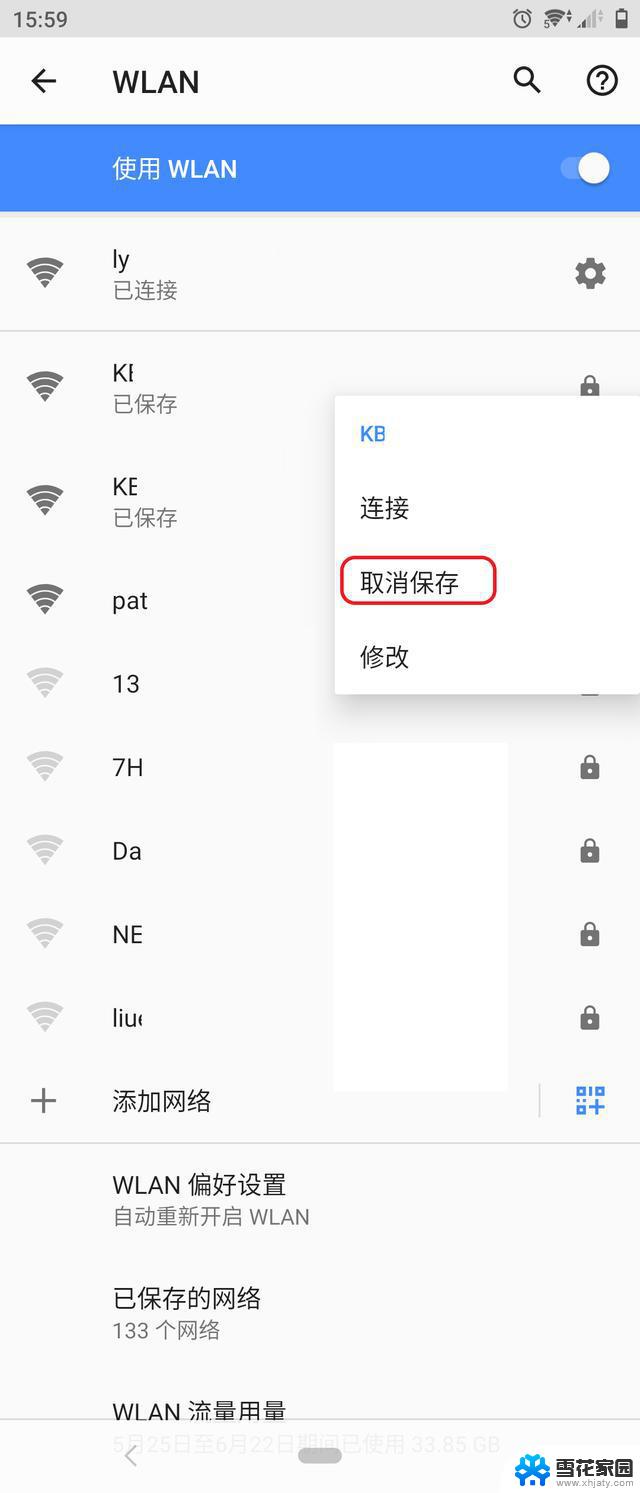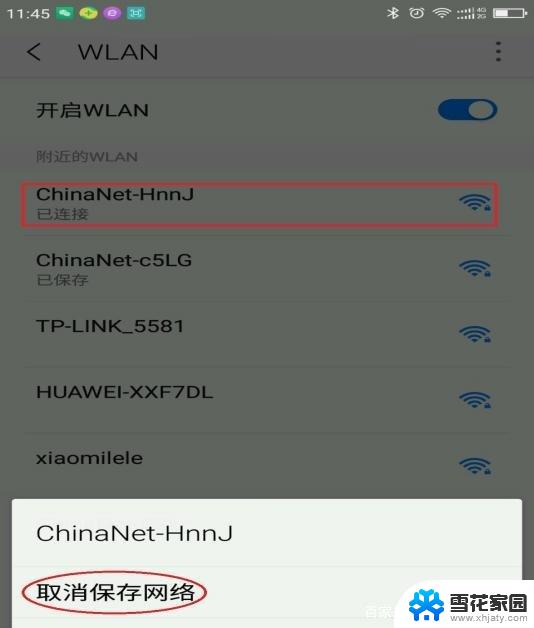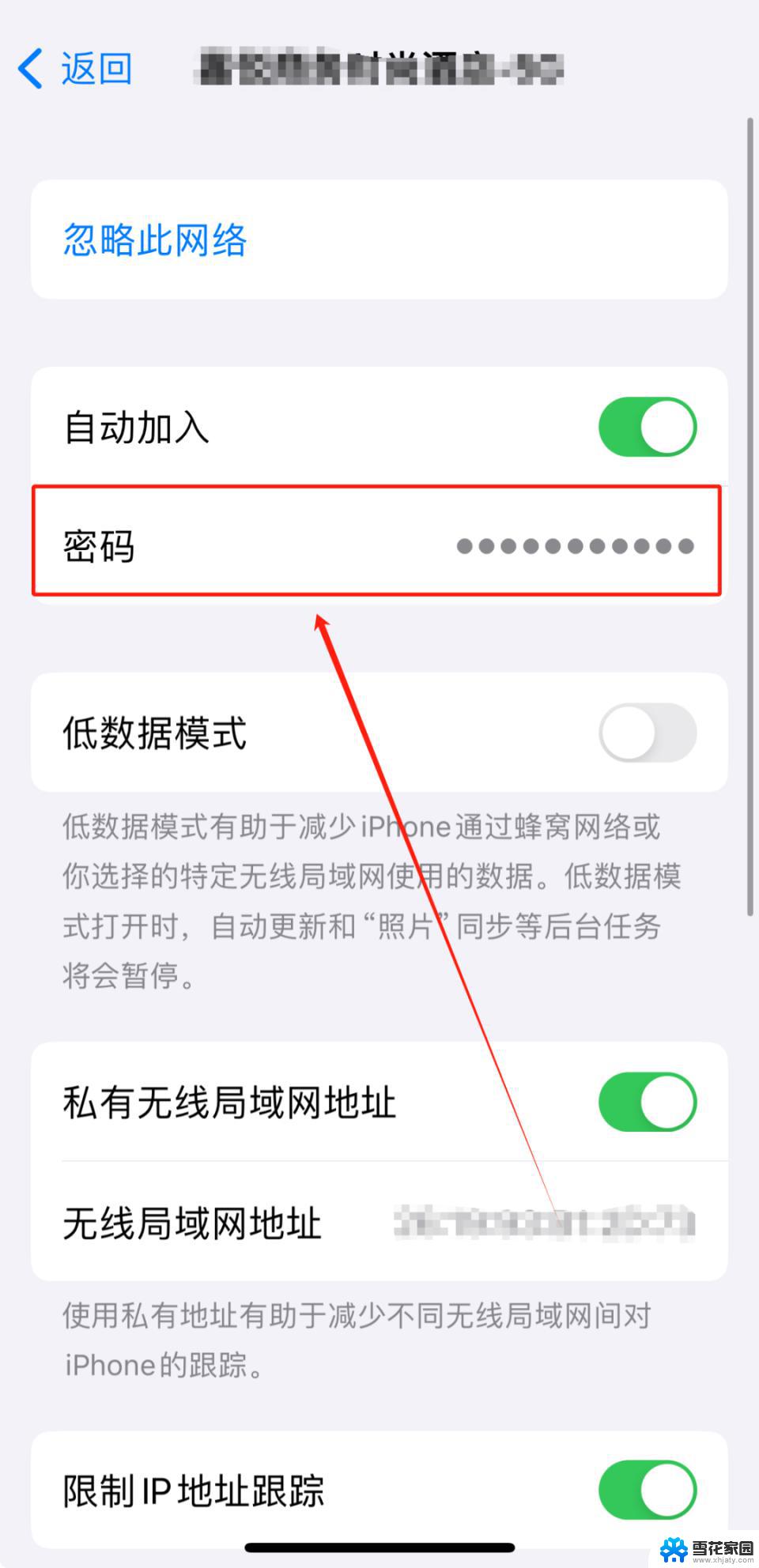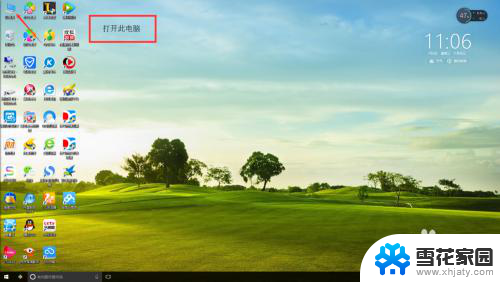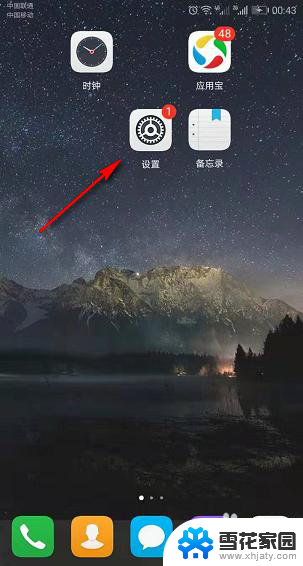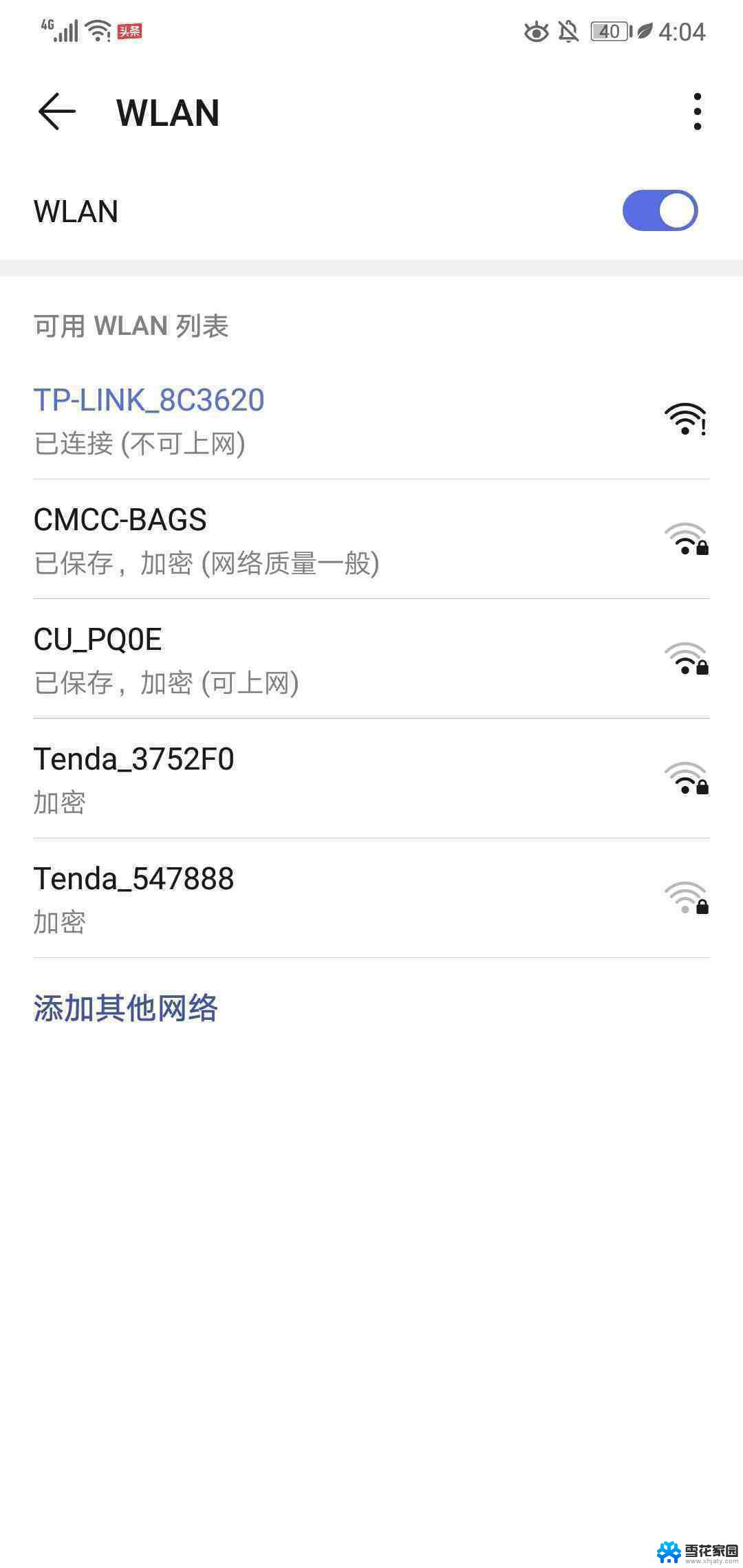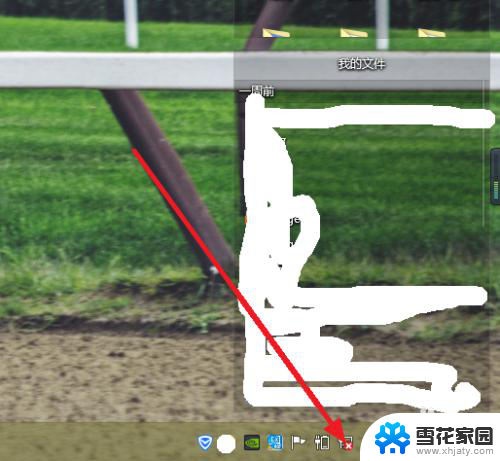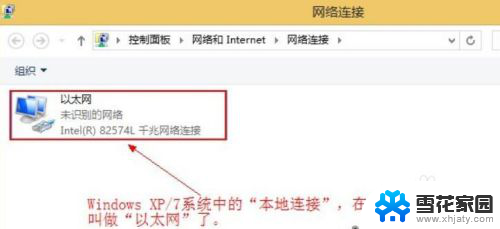电脑没有wlan怎么连接wifi 电脑没有wifi连接选项怎么办
更新时间:2024-03-05 13:42:28作者:yang
如今无线网络已成为人们生活中不可或缺的一部分,而电脑连接WiFi更是现代人必备的技能之一,有时我们可能会遇到电脑没有WLAN或者缺乏WiFi连接选项的情况。面对这样的困扰,我们应该如何解决呢?本文将从几个方面为大家介绍一些解决办法,帮助大家轻松连接到WiFi网络。无论是在家中工作、学习,还是外出旅行、办公,我们都能通过简单的操作,让电脑轻松与WiFi相连,畅享无线网络带来的便利与快乐。
方法如下:
1.首先我们在电脑主页面点击左下角的开始图标,点击的时候使用鼠标右键。如下图所示。
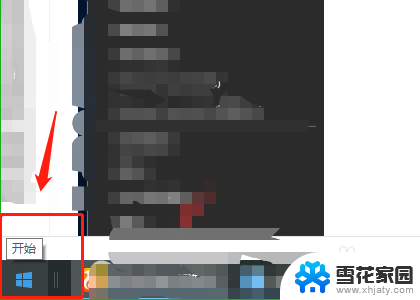
2.点击开始按钮后,我们选择“运行”按钮。然后我们在运行中输入“napa.cpl”按确定,如下图所示。
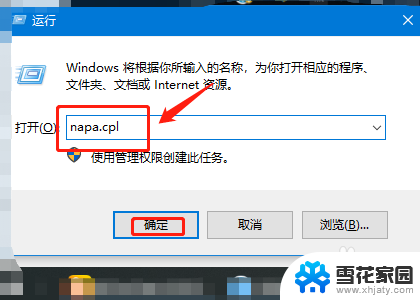
3.进入网络连接界面,右键单击wifi的无线网卡。选择启用,如果是启用状态,那么我们先右键禁用后, 再右键启用。
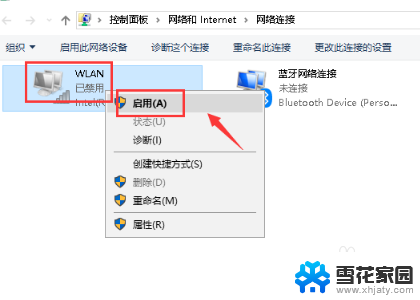
4.系统自动重启无线网卡,无线网卡重启后。我们的电脑就可以重新连接wifi了,如下图所示。

以上就是关于电脑没有WLAN如何连接WiFi的全部内容,如果您遇到类似情况,可以按照本文的方法来解决。